小组件宿主环境
我们称小红书客户端给小组件所提供的环境为宿主环境。小组件借助宿主环境提供的能力,可以完成许多普通网页无法完成的功能。
上一章中我们把小组件涉及到的文件类型阐述了一遍,这章我们来讲一下这些文件是怎么配合工作的。
渲染层和逻辑层
首先,我们来简单了解下小组件的运行环境。小组件的运行环境分成渲染层和逻辑层,其中 XHSML 模板和 CSS 样式工作在渲染层,JS 脚本工作在逻辑层。
小组件的渲染层和逻辑层分别由2个线程管理:渲染层的界面使用了 WebView 进行渲染;逻辑层采用 JsCore 线程运行 JS 脚本。一个小组件存在多个界面,所以渲染层存在多个 WebView 线程,这两个线程的通信会经由小红书客户端(下文中也会采用 Native 来代指小红书客户端)做中转,逻辑层发送网络请求也经由 Native 转发,小组件的通信模型下图所示。
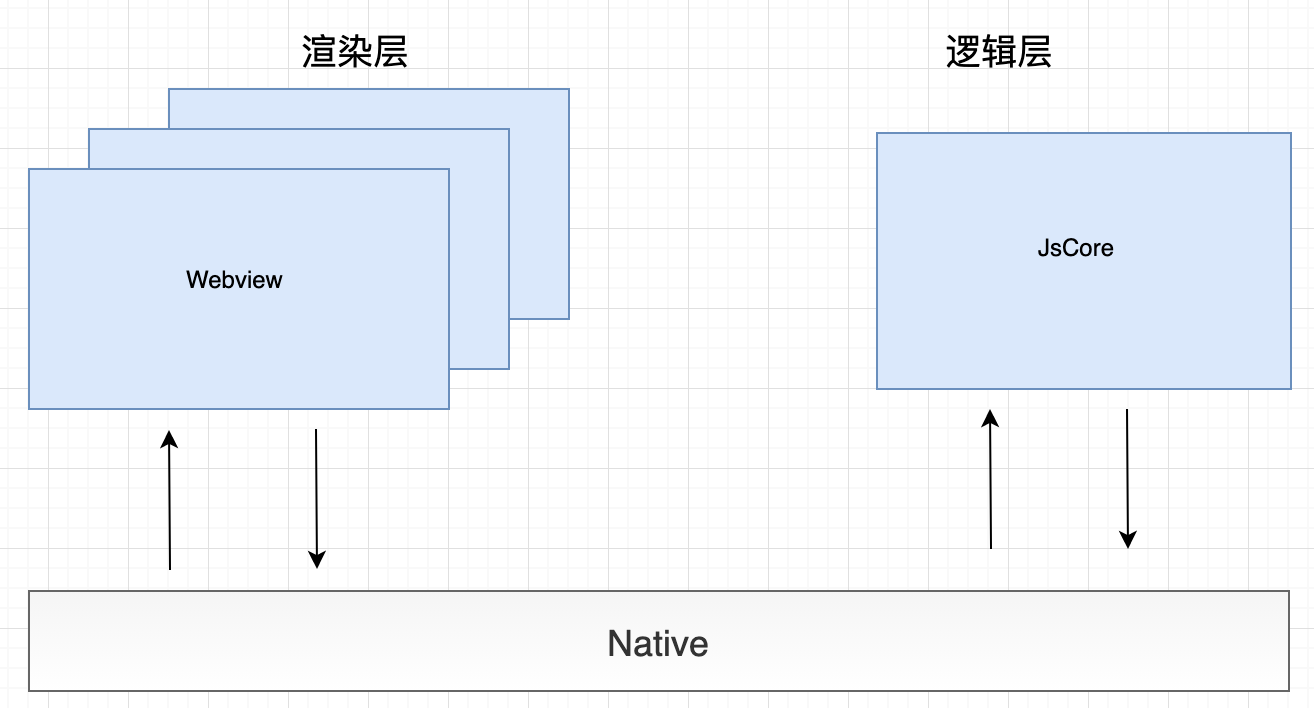
有关渲染层和逻辑层的详细文档参考 小组件框架 。
程序与页面
小红书客户端在打开小组件之前,会把整个小组件的代码包下载到本地。
紧接着通过 app.json 的 pages 字段就可以知道你当前小组件的所有页面路径:
{
"pages":[
"pages/index/index"
]
}
这个配置说明在 QuickStart 项目定义了两个页面,分别位于 pages/index/index 和 pages/logs/logs。而写在 pages 字段的第一个页面就是这个小组件的首页(打开小组件看到的第一个页面)。
于是小红书客户端就把首页的代码装载进来,通过小组件底层的一些机制,就可以渲染出这个首页。
小组件启动之后,在 app.js 定义的 App 实例的 onLaunch 回调会被执行:
App({
onLaunch: function () {
// 小组件启动之后 触发
}
})
整个小组件只有一个 App 实例,是全部页面共享的,更多的事件回调参考文档 注册程序 App 。
接下来我们简单看看小组件的一个页面是怎么写的。
你可以观察到 pages/logs/logs 下其实是包括了4种文件的,小红书客户端会先根据 logs.json 配置生成一个界面,顶部的颜色和文字你都可以在这个 json 文件里边定义好。紧接着客户端就会装载这个页面的 XHSML 结构和 CSS 样式。最后客户端会装载 logs.js,你可以看到 logs.js 的大体内容就是:
Page({
data: { // 参与页面渲染的数据
logs: []
},
onLoad: function () {
// 页面渲染后 执行
}
})
Page 是一个页面构造器,这个构造器就生成了一个页面。在生成页面的时候,小组件框架会把 data 数据和 index.xhsml 一起渲染出最终的结构,于是就得到了你看到的小组件的样子。
在渲染完界面之后,页面实例就会收到一个 onLoad 的回调,你可以在这个回调处理你的逻辑。
有关于 Page 构造器更多详细的文档参考 注册页面 Page 。
组件
小组件提供了丰富的基础组件给开发者,开发者可以像搭积木一样,组合各种组件拼合成自己的小组件。
就像 HTML 的 div, p 等标签一样,在小组件里边,你只需要在 XHSML 写上对应的组件标签名字就可以把该组件显示在界面上。
更多的组件可以参考 小组件的组件。
API
为了让开发者可以很方便的调起小红书提供的能力,例如获取用户信息、支付等等,小组件提供了很多 API 给开发者去使用。
需要注意的是:多数 API 的回调都是异步,你需要处理好代码逻辑的异步问题。
更多的 API 能力见 小组件的API。
通过这个章节你已经大概了解了小组件运行的一些基本概念,当你开发完一个小组件之后,你就需要发布你的小组件。